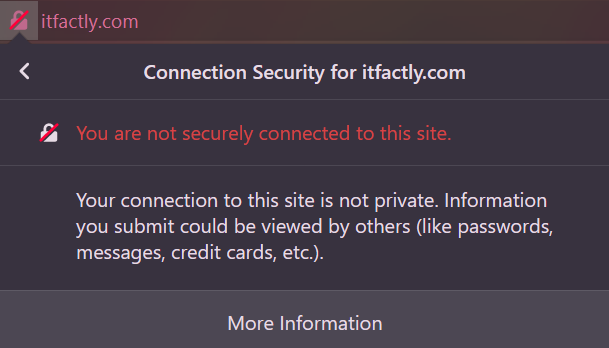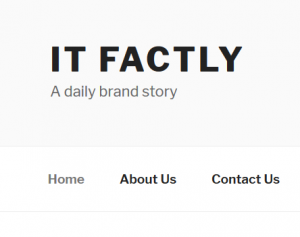 Dette er et blogindlæg, der er blevet skabt med det primære formål at hjælpe dig med at forstå, hvad der er Itfactly.com og hvordan du kan fjerne det fra computeren plus blokere sine annoncer.
Dette er et blogindlæg, der er blevet skabt med det primære formål at hjælpe dig med at forstå, hvad der er Itfactly.com og hvordan du kan fjerne det fra computeren plus blokere sine annoncer.
Itfactly.com annoncer indflydelse troværdige webbrowsere på både Windows og også Mac-systemer. De har til formål at narre online brugere Facebook i at se sponsoreret webindhold, der kan offentliggøres på forkert sikret hjemmesider. Deres udseende kan være tilsluttet synlighed et uønsket program på systemet ligesom adware. At sørge for, at din browser og også systemet er klare og også sikker, anbefaler vi, at du overholder de trin, der er beskrevet i vores Itfactly.com reklamer eliminering guide.

Trussel Summary
| Navn | Itfactly.com virus |
| Type | Browser Hijacker |
| Kort beskrivelse | Har til formål at ændre indstillingerne på din browser for at få det til at forårsage browseren omdirigerer og vise forskellige reklamer. |
| Symptomer | Din browser begynder at vise forskellige typer af online-reklamer, hvilket resulterer i langsommere af din pc. |
| Distributionsmetode | Medfølgende downloads. Websider, der kan annoncere det. |
| Værktøj Detection |
Se, om dit system er blevet påvirket af malware
Hent
Værktøj til fjernelse af malware
|
Brugererfaring | Tilmeld dig vores forum at diskutere Itfactly.com virus. |

Itfactly.com – Hvordan klarede jeg mig det, og hvad betyder det gøre?
Itfactly.com er et domæne anvendes til marketing funktioner. Gennem vores undersøgelse, vi besluttet, at det er et link shortener, der giver enkeltpersoner mulighed for at tjene penge eller se interessant indhold på Facebook. Af denne grund, uidentificerede aktører kan vælge en websites, omdanne sin LINK adresse via Ckk.ai shortener samt spredt ud den genererede link hele internettet.
Så når du ser en webside produceret af Itfactly.com i din foretrukne internet-browser, Det tyder på, at du ser en form for sponsoreret indhold. Vær forsigtig, da værktøjet ShrinkEarn som producerer Itfactly.com reklamer kan gøres brug af ved alle, der består af cyberkriminelle. Ikke kun dette, men også stedet anses for at være generelt usikre:
Dette antyder, at Itfactly.com annoncer kan give vildledende information og også handlinger, der forsøger at narre dig til at give sarte legitimationsoplysninger (se ligeledes: phishing internetsider) eller omdirigere dig til hackede websites, der er oprettet for at downloade destruktive softwareprogram direkte på os.
Som i det program, der er mest tilbøjelige til at blive modregning omdirigeringer til Itfactly.com annoncer samt til andre forskellige annonceformater, det kan identificeres som et potentielt uønsket program. For at være langt mere præcis, vi er nødt til at huske på, at dette uønsket program er adware. Adware er en annonce-understøttet software, der skaber online-reklamer i dens interface eller monterede browsere til at generere indtægter for sine designere fra brugeren klikker.
Adware-programmer ofte en tendens til at trænge igennem computersystemer ved hjælp af uetiske spread teknikker som softwareprogram bundling, malvertising, websted korruption, samt falske software opdatering advarsler. Softwarepakker er almindeligt anvendt til spredning af unger. Så installationen af en ønsket app med kompromitteret installatør kan være årsagen til alle de irriterende annoncer, oversvømmelse webbrowseren.
Det er en stor sikkerhed teknik til at vælge Advanced / Tilpasset konfiguration skridt, når det er let tilgængelige i montage af en frisk downloadede app. Når du eksisterer du måske være i stand til at opdage, at nogle uønskede apps er indstillet til at oprette som standard, af denne grund, du kan fjerne markeringen dem og stoppe dem fra at påvirke dit system.
Til beskyttelse af dine personlige oplysninger og system samt, du bør undgå disse reklamer få adgang til din webbrowser. Du kan gøre dette ved at følge vores nemme oversigt fjernelse.

Fjerne
For at fjerne Itfactly.com annoncer sammen med alle tilknyttede dokumenter, der tillader deres udseende i internetbrowseren, du burde fuldføre flere eliminering tiltag. Vejledningen nedenfor præsenterer alle trinnene kræves til eliminering af infektioner som Itfactly.com på en nøjagtig rækkefølge. Hvis du ønsker at sørge for, at der ikke uønskede og potentielt skadelige data arbejder på dit system, anbefaler vi, at du indarbejde manuelle såvel som automatiske handlinger. Har i tankerne, at flere af sættet op dokumenter vedrørende Itfactly.com web browser annoncer kan have helt forskellige navne, for at fortsætte med at være knap synlige.
Hvis du yderligere undersøgelser eller har brug for yderligere støtte med fjernelsen, tøv ikke med og efterlade os en kommentar eller kontakte os via mail.
- Vinduer
- Mac OS X
- Google Chrome
- Mozilla Firefox
- Microsoft Edge
- Safari
- Internet Explorer
- Stop push-pop op-vinduer
Sådan fjernes Itfactly.com virus fra Windows.
Trin 1: Scan efter Itfactly.com virus med SpyHunter Anti-Malware værktøj



Trin 2: Start din pc i fejlsikret tilstand





Trin 3: Afinstaller Itfactly.com virus og tilhørende software fra Windows
Afinstaller Steps til Windows 11



Afinstaller Steps til Windows 10 og ældre versioner
Her er en metode i nogle få nemme trin, der bør være i stand til at afinstallere de fleste programmer. Uanset om du bruger Windows 10, 8, 7, Vista eller XP, disse skridt vil få arbejdet gjort. At trække det program eller dets mappe til papirkurven kan være en meget dårlig beslutning. Hvis du gør det, stumper og stykker af programmet er efterladt, og det kan føre til ustabile arbejde på din PC, fejl med filtypen foreninger og andre ubehagelige aktiviteter. Den rigtige måde at få et program fra din computer er at afinstallere det. For at gøre dette:


 Følg anvisningerne ovenfor, og du vil afinstallere de fleste programmer.
Følg anvisningerne ovenfor, og du vil afinstallere de fleste programmer.
Trin 4: Rens eventuelle registre, Created by Itfactly.com virus on Your PC.
De normalt målrettede registre af Windows-maskiner er følgende:
- HKEY_LOCAL_MACHINE Software Microsoft Windows CurrentVersion Run
- HKEY_CURRENT_USER Software Microsoft Windows CurrentVersion Run
- HKEY_LOCAL_MACHINE Software Microsoft Windows CurrentVersion RunOnce
- HKEY_CURRENT_USER Software Microsoft Windows CurrentVersion RunOnce
Du kan få adgang til dem ved at åbne Windows Registry Editor og slette eventuelle værdier, skabt af Itfactly.com virus der. Dette kan ske ved at følge trinene nedenunder:


 Tip: For at finde en virus-skabt værdi, du kan højreklikke på det og klikke "Modificere" at se, hvilken fil det er indstillet til at køre. Hvis dette er virus fil placering, fjerne værdien.
Tip: For at finde en virus-skabt værdi, du kan højreklikke på det og klikke "Modificere" at se, hvilken fil det er indstillet til at køre. Hvis dette er virus fil placering, fjerne værdien.
Video Removal Guide for Itfactly.com virus (Vinduer).
Slip af Itfactly.com-virus fra Mac OS X.
Trin 1: Uninstall Itfactly.com virus and remove related files and objects





Din Mac vil så vise dig en liste over emner, starte automatisk når du logger ind. Kig efter eventuelle mistænkelige apps identiske eller lignende til Itfactly.com virus. Tjek den app, du ønsker at stoppe i at køre automatisk, og vælg derefter på Minus ("-") ikonet for at skjule det.
- Gå til Finder.
- I søgefeltet skriv navnet på den app, du vil fjerne.
- Over søgefeltet ændre to rullemenuerne til "System Files" og "Er Inkluderet" så du kan se alle de filer, der er forbundet med det program, du vil fjerne. Husk på, at nogle af filerne kan ikke være relateret til den app, så være meget forsigtig, hvilke filer du sletter.
- Hvis alle filerne er relateret, hold ⌘ + A knapperne til at vælge dem og derefter køre dem til "Affald".
I tilfælde af at du ikke fjerne Itfactly.com virus via Trin 1 over:
I tilfælde af at du ikke finde virus filer og objekter i dine programmer eller andre steder, vi har vist ovenfor, kan du manuelt søge efter dem i bibliotekerne i din Mac. Men før du gør dette, læs den fulde ansvarsfraskrivelse nedenfor:



Du kan gentage den samme procedure med den følgende anden Bibliotek mapper:
→ ~ / Library / LaunchAgents
/Bibliotek / LaunchDaemons
Tip: ~ er der med vilje, fordi det fører til flere LaunchAgents.
Trin 2: Scan for and remove Itfactly.com virus files from your Mac
Når du står over for problemer på din Mac som følge af uønskede scripts og programmer såsom Itfactly.com virus, den anbefalede måde at eliminere truslen er ved hjælp af en anti-malware program. SpyHunter til Mac tilbyder avancerede sikkerhedsfunktioner sammen med andre moduler, der forbedrer din Mac's sikkerhed og beskytter den i fremtiden.
Video Removal Guide for Itfactly.com virus (Mac)
Fjern Itfactly.com-virus fra Google Chrome.
Trin 1: Start Google Chrome, og åbn dropmenuen

Trin 2: Flyt markøren hen over "Værktøj" og derefter fra den udvidede menu vælge "Udvidelser"

Trin 3: Fra den åbnede "Udvidelser" Menuen lokalisere den uønskede udvidelse og klik på dens "Fjerne" knap.

Trin 4: Efter udvidelsen er fjernet, genstarte Google Chrome ved at lukke det fra den røde "X" knappen i øverste højre hjørne, og starte den igen.
Slet Itfactly.com-virus fra Mozilla Firefox.
Trin 1: Start Mozilla Firefox. Åbn menuen vindue:

Trin 2: Vælg "Add-ons" ikon fra menuen.

Trin 3: Vælg den uønskede udvidelse og klik "Fjerne"

Trin 4: Efter udvidelsen er fjernet, genstarte Mozilla Firefox ved at lukke det fra den røde "X" knappen i øverste højre hjørne, og starte den igen.
Afinstaller Itfactly.com-virus fra Microsoft Edge.
Trin 1: Start Edge-browser.
Trin 2: Åbn drop-menuen ved at klikke på ikonet i øverste højre hjørne.

Trin 3: Fra drop-menuen vælg "Udvidelser".

Trin 4: Vælg den formodede ondsindede udvidelse, du vil fjerne, og klik derefter på tandhjulsikonet.

Trin 5: Fjern den ondsindede udvidelse ved at rulle ned og derefter klikke på Afinstaller.

Fjern Itfactly.com-virus fra Safari
Trin 1: Start Safari-appen.
Trin 2: Efter at holde musen markøren til toppen af skærmen, klik på Safari-teksten for at åbne dens rullemenu.
Trin 3: Fra menuen, Klik på "Indstillinger".

Trin 4: Efter at, vælg fanen 'Udvidelser'.

Trin 5: Klik én gang på udvidelse, du vil fjerne.
Trin 6: Klik på 'Afinstaller'.

Et pop-up vindue vises beder om bekræftelse til at afinstallere forlængelsen. Vælg 'Fjern' igen, og Itfactly.com virus vil blive fjernet.
Fjern Itfactly.com virus fra Internet Explorer.
Trin 1: Start Internet Explorer.
Trin 2: Klik på tandhjulsikonet mærket 'Værktøjer' for at åbne drop-menuen og vælg 'Administrer tilføjelser'

Trin 3: I vinduet 'Administrer tilføjelser'.

Trin 4: Vælg den udvidelse, du vil fjerne, og klik derefter på 'Deaktiver'. Et pop-up vindue vises for at informere dig om, at du er ved at deaktivere den valgte udvidelse, og nogle flere tilføjelser kan være deaktiveret så godt. Lad alle boksene kontrolleret, og klik på 'Deaktiver'.

Trin 5: Efter den uønskede udvidelse er blevet fjernet, genstart Internet Explorer ved at lukke den fra den røde 'X'-knap i øverste højre hjørne, og start den igen.
Fjern push-meddelelser fra dine browsere
Sluk for push-meddelelser fra Google Chrome
Sådan deaktiveres push-meddelelser fra Google Chrome-browseren, Følg nedenstående trin:
Trin 1: Gå til Indstillinger i Chrome.

Trin 2: I Indstillinger, Vælg "Avancerede indstillinger":

Trin 3: Klik på “Indstillinger for indhold":

Trin 4: Åbn “underretninger":

Trin 5: Klik på de tre prikker, og vælg Bloker, Rediger eller fjern muligheder:

Fjern Push Notifications på Firefox
Trin 1: Gå til Firefox-indstillinger.

Trin 2: Gå til "Indstillinger", skriv "notifikationer" i søgefeltet, og klik "Indstillinger":

Trin 3: Klik på "Fjern" på ethvert websted, hvor du ønsker, at meddelelser er væk, og klik på "Gem ændringer"

Stop push-meddelelser på Opera
Trin 1: I opera, presse ALT+P for at gå til Indstillinger.

Trin 2: I Indstilling af søgning, skriv "Indhold" for at gå til Indholdsindstillinger.

Trin 3: Åbn underretninger:

Trin 4: Gør det samme som du gjorde med Google Chrome (forklaret nedenfor):

Fjern Push-underretninger på Safari
Trin 1: Åbn Safari-indstillinger.

Trin 2: Vælg det domæne, hvorfra du kan lide pop-op-pop op, og skift til "Nægte" fra "Give lov til".
Itfactly.com virus-FAQ
What Is Itfactly.com virus?
The Itfactly.com virus threat is adware or browser omdirigering virus.
Det kan gøre din computer langsommere og vise reklamer. Hovedideen er, at dine oplysninger sandsynligvis bliver stjålet, eller at der vises flere annoncer på din enhed.
Skaberne af sådanne uønskede apps arbejder med ordninger for betaling pr. Klik for at få din computer til at besøge risikable eller forskellige typer websteder, der kan generere dem midler. Dette er grunden til, at de ikke engang er ligeglade med, hvilke typer websteder der vises på annoncerne. Dette gør deres uønskede software indirekte risikabelt for dit operativsystem.
What Are the Symptoms of Itfactly.com virus?
Der er flere symptomer at se efter, når denne særlige trussel og også uønskede apps generelt er aktive:
Symptom #1: Din computer kan blive langsom og generelt have dårlig ydeevne.
Symptom #2: Du har værktøjslinjer, tilføjelser eller udvidelser på dine webbrowsere, som du ikke kan huske at have tilføjet.
Symptom #3: Du ser alle typer annoncer, som annoncesupporterede søgeresultater, pop op-vinduer og omdirigeringer vises tilfældigt.
Symptom #4: Du ser installerede apps på din Mac køre automatisk, og du kan ikke huske at have installeret dem.
Symptom #5: Du ser mistænkelige processer køre i din Jobliste.
Hvis du ser et eller flere af disse symptomer, så anbefaler sikkerhedseksperter, at du tjekker din computer for virus.
Hvilke typer uønskede programmer findes der?
Ifølge de fleste malware-forskere og cybersikkerhedseksperter, de trusler, der i øjeblikket kan påvirke din enhed, kan være useriøs antivirus-software, adware, browser hijackers, klikkere, falske optimizere og enhver form for PUP'er.
Hvad skal jeg gøre, hvis jeg har en "virus" like Itfactly.com virus?
Med få enkle handlinger. Først og fremmest, det er bydende nødvendigt, at du følger disse trin:
Trin 1: Find en sikker computer og tilslut det til et andet netværk, ikke den, som din Mac blev inficeret i.
Trin 2: Skift alle dine passwords, fra dine e-mail-adgangskoder.
Trin 3: Aktiver to-faktor-autentificering til beskyttelse af dine vigtige konti.
Trin 4: Ring til din bank til ændre dine kreditkortoplysninger (hemmelig kode, etc.) hvis du har gemt dit kreditkort til nethandel eller har lavet online aktiviteter med dit kort.
Trin 5: Sørg for at ring til din internetudbyder (Internetudbyder eller operatør) og bed dem om at ændre din IP-adresse.
Trin 6: Skift din Wi-Fi-adgangskode.
Trin 7: (Valgfri): Sørg for at scanne alle enheder, der er tilsluttet dit netværk for vira, og gentag disse trin for dem, hvis de er berørt.
Trin 8: Installer anti-malware software med realtidsbeskyttelse på alle enheder, du har.
Trin 9: Prøv ikke at downloade software fra websteder, du ikke ved noget om, og hold dig væk fra websteder med lav omdømme i almindelighed.
Hvis du følger disse anbefalinger, dit netværk og alle enheder bliver betydeligt mere sikre mod enhver trussel eller informationsinvasiv software og også være virusfri og beskyttet i fremtiden.
How Does Itfactly.com virus Work?
Når det er installeret, Itfactly.com virus can indsamle data ved brug af trackere. Disse data handler om dine web-browsing-vaner, såsom de websteder, du besøger, og de søgetermer, du bruger. Det bruges derefter til at målrette dig med annoncer eller til at sælge dine oplysninger til tredjeparter.
Itfactly.com virus can also download anden skadelig software til din computer, såsom virus og spyware, som kan bruges til at stjæle dine personlige oplysninger og vise risikable annoncer, der kan omdirigere til virussider eller svindel.
Is Itfactly.com virus Malware?
Sandheden er, at PUP'er (adware, browser hijackers) er ikke vira, men kan være lige så farligt da de muligvis viser dig og omdirigerer dig til malware-websteder og svindelsider.
Mange sikkerhedseksperter klassificerer potentielt uønskede programmer som malware. Dette er på grund af de uønskede virkninger, som PUP'er kan forårsage, såsom at vise påtrængende annoncer og indsamle brugerdata uden brugerens viden eller samtykke.
About the Itfactly.com virus Research
Indholdet udgiver vi på SensorsTechForum.com, this Itfactly.com virus how-to removal guide included, er resultatet af omfattende forskning, hårdt arbejde og vores teams hengivenhed for at hjælpe dig med at fjerne det specifikke, adware-relateret problem, og gendan din browser og computersystem.
How did we conduct the research on Itfactly.com virus?
Bemærk venligst, at vores forskning er baseret på uafhængig undersøgelse. Vi er i kontakt med uafhængige sikkerhedsforskere, takket være, at vi modtager daglige opdateringer om den seneste malware, adware, og browser hijacker definitioner.
Endvidere, the research behind the Itfactly.com virus threat is backed with VirusTotal.
For bedre at forstå denne online trussel, Se venligst følgende artikler, som giver kyndige detaljer.